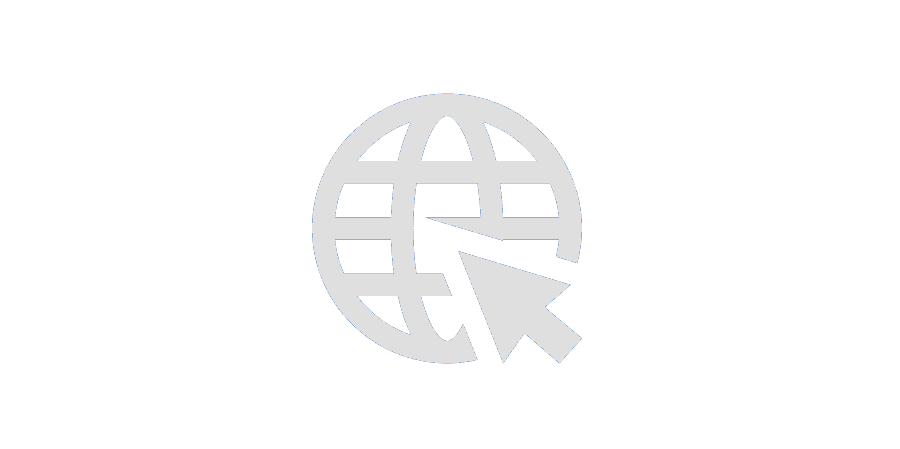Zoom ist ein kostenloser Online-Meeting- und Videokonferenzdienst, der immer beliebter wird. Immer mehr Menschen arbeiten von zu Hause aus, nehmen an Gruppentreffen teil, besuchen Online-Kurse oder sehen Live-Übertragungen von Veranstaltungen.
Wir bei Onlineguiden haben uns angesehen, wie Zoom funktioniert und welche Probleme am häufigsten auftreten.
Einfach beschrieben ist Zoom ein Onlinedienst für Videokonferenzen, kostenlose Online-Meetings und Gruppenchat. Alles ist in ein und demselben Programm zusammengefasst.
Zoom kann anderen Programmen wie Microsoft Teams hinzugefügt werden.
Sie können hier im Artikel auf die Verknüpfungen klicken, um direkt zu dem Abschnitt zu gelangen, den Sie suchen:
- Erste Schritte: Laden Sie Zoom herunter, erstellen Sie ein Konto usw.
- Allgemeine Funktionen im Zoom: Chat, Anruf, Videokonferenz usw.)
- Sicherheit – zum Nachdenken
- Andere Videokonferenzprogramme
Meetings in Zoom sind bis zu 40 Minuten kostenlos. Für längere Anrufe ist eine aktualisierte Version kostenpflichtig erforderlich.
Kostenlose Version von Zoom:
- Besprechungen können 40 Minuten dauern
- Bis zu 100 Teilnehmer können an Gesprächen teilnehmen
- Unbegrenzte 1-zu-1-Besprechungen (insgesamt zwei Personen)
Anleitung für den Einstieg in Zoom Meeting
Hier finden Sie Anweisungen mit drei einfachen Schritten zum Einstieg in Zoom.
1. Laden Sie Zoom herunter und installieren Sie es
Um die Telefon-App oder die Anwendung auf Ihrem Computer zu verwenden, müssen Sie Zoom herunterladen. Dies kann hier erfolgen: Laden Sie das Programm herunter (Zoom Meeting Download Deutschland)
Wenn Sie ”nur” eine Verbindung zu einer Besprechung herstellen möchten, können Sie dies im Browser, dh auf der Zoom-Website (www.zoom.us), tun, ohne eine Anwendung oder App zu installieren.
Lassen Sie uns dieses Handbuch mit der Annahme fortsetzen, dass Sie eine kostenlose Version der Software herunterladen.
Zoom funktioniert übrigens sowohl für PC und Mac als auch für Mobilgeräte.
2. Erstellen Sie ein Konto bei Zoom
Öffnen Sie nach dem Herunterladen und Installieren von Zoom die Anwendung und klicken Sie auf An einer Besprechung teilnehmen.
Um eine Videokonferenz für andere zu veranstalten, müssen Sie ein Konto erstellen, indem Sie sich anmelden.
Um sich bei Zoom anzumelden, können Sie ein vorhandenes Konto von Zoom, Google oder Facebook verwenden.
Wenn Sie noch kein Konto erstellt haben, können Sie ein Konto erstellen, indem Sie auf Konto erstellen (Kostenlos anmelden) klicken.
3. Wie Zoom funktioniert
Das erste, was Sie mit dem Programm tun müssen, ist, Zoom zu starten.
Nachdem Sie sich beim Programm angemeldet haben, gelangen Sie zum Hauptmenü. Hier ist ein Menü oben im Feld, in dem Sie Startseite, Chat, Telefon, Besprechungen und Kontakte finden.
Es gibt auch ein Suchfeld und eine Schaltfläche für Ihr Profil.
Im Programm sehen Sie auch einige zentral angeordnete Schaltflächen:
- Neues Meeting (New Meeting) bedeutet natürlich, dass Sie ein neues Meeting erstellen. Wenn Sie eine persönliche Besprechungs-ID (abgekürzt „PMI“) haben, können Sie damit schnell eine Videokonferenz erstellen oder eine Verbindung zu dieser herstellen.
- Verbinden (Join) ermöglicht es Ihnen, sich mit einer anderen Person zu verbinden, die eine Besprechung erstellt hat.
- Zeitplan (Schedule) richtet eine zukünftige Besprechung ein. Mit anderen Worten, Sie können hier ein Meeting planen und etwas später eine Einladung senden.
- Bildschirm teilen ist eine Option, die Ihren Bildschirm so unterteilt, dass andere genau sehen können, was Sie sehen. Um diese Option zu aktivieren, müssen Sie einen Freigabecode oder den Besprechungs-PMI-Code (Besprechungscode) eingeben.
Um die Einstellungen in Ihrem Konto zu ändern, klicken Sie auf das Profilbild oben rechts in der Anwendung. Hier können Sie unter anderem den Status (z. B. Online oder Nicht stören) sowie andere Dinge wie Kontaktinformationen, Profilauto und mehr festlegen.
Nachdem Sie Zoom eine Weile verwendet haben, müssen Sie möglicherweise auch die Software aktualisieren, um die neueste Version zu erhalten. Sie finden die Updates unter Profil und Nach Updates suchen.
Allgemeine Funktionen im Zoom
Chat
Über den Chat in Zoom können Sie Nachrichten 1-zu-1 sowie an mehrere Personen gleichzeitig schreiben (Gruppenchat).
Sie fügen Kontakte über das Chat-Menü auf der linken Seite hinzu und können auch Kanäle erstellen, die zu einem ”Graffiti-Board” werden, auf dem mehrere Personen die Nachrichten sowohl schreiben als auch lesen können.
Im Chat gibt es einige Symbole, die gut zu wissen sein können:
- Der Stern wird verwendet, um einen Kontakt oder Kanal zu markieren, damit Sie ihn schnell wiederfinden können. Die Funktion kann leicht mit Lieblings-Chips verglichen oder eine Verknüpfung eingerichtet werden.
- Der Camcorder startet eine Videokonferenz mit den im Kanal markierten Kontakten.
- Sie können ein neues Fenstersymbol erhalten, indem Sie den Mauszeiger über die Chat-Kanäle oder die Person bewegen, mit der Sie interagieren möchten. Durch Klicken auf das Symbol wird der Chat in einem neuen Fenster geöffnet.
- Das info-i ist eine Schaltfläche, die weitere Informationen zu der Person oder dem Kanal anzeigt, auf dem ich sitze. Die Schaltfläche ist auch eine Verknüpfung zu Dateien, Bildern und hervorgehobenen Lieblingsnachrichten.
- Message bedeutet, dass Sie eine neue Nachricht an eine Person oder einen Kanal erstellen. Sie können Text, Screenshots, Dateien, Codes oder animierte Gifs senden.
Anruf
Wenn Sie im Hauptmenü auf das Telefonsymbol klicken, werden Sie nicht überrascht sein, jemanden anrufen zu können.
Hier können Sie einen neuen Anruf erstellen, den Verlauf früherer Anrufe anzeigen und Voicemails abspielen.
Es ist bemerkenswert, dass Sie möglicherweise den Zoom Phone-Zusatzdienst benötigen, um regelmäßige Sprachanrufe zu tätigen.
Videokonferenz
Die Funktion, für die Zoom vielleicht am besten bekannt ist, ist Videokonferenzen, mit anderen Worten, dass es einfach ist, eine Videokonferenz einzurichten.
Zum Zoom-Meeting einladen
Wie lade ich zu einem Zoom-Meeting ein? Einfach! Starten Sie Zoom und wählen Sie Meetings im Hauptmenü. Dann können Sie wie bei einem Chat beide Personen einladen und Gruppentreffen erstellen.
- Das Pluszeichen bedeutet Besprechung starten (oder Neue Besprechung planen).
- Der Aktualisierungspfeil, der möglicherweise besser unter dem englischen Namen Aktualisieren bekannt ist, aktualisiert die Liste der gebuchten Termine.
- Start bedeutet, wie Sie wahrscheinlich verstehen, ein Meeting zu starten, das Sie zum Erstellen oder Verbinden ausgewählt haben.
- Das Kopieren der Einladung ist eine gute Wahl, wenn Sie den Text aus Zoom nehmen und beispielsweise in eine normale E-Mail einfügen möchten. Wenn Sie Besprechungseinladung anzeigen auswählen, wird die von Ihnen kopierte Einladung angezeigt.
- Mit Bearbeiten können Sie die Besprechungseinstellungen ändern.
- Die Schaltfläche Löschen löscht den geplanten Termin, den Sie ausgewählt haben.
In einem Meeting
Sobald Sie entweder eine Besprechung erstellt oder sich für eine Teilnahme entschieden haben, haben Sie im Besprechungsraum selbst neue Auswahlmöglichkeiten.
Am unteren Rand der Box finden Sie verschiedene Optionen, wie zum Beispiel:
- Laden Sie ein, weitere Teilnehmer einzuladen
- Teilnehmer, um zu sehen, wer an dem Meeting teilnimmt
- Chatten Sie, um Nachrichten an die Teilnehmer zu schreiben
- Aufzeichnen, um das Meeting aufzuzeichnen
Sicherheit im Zoom – 5 Dinge, die Sie beachten sollten
Videokonferenzen sind einfach, aber denken Sie daran, dass die digitale Umgebung es auch anderen ”leicht” macht, sich einzuschleichen oder Informationen zu stehlen.
Der Online-Schutz Ihres Arbeitsbereichs sollte genauso selbstverständlich sein wie das Einrichten einer Überwachungskamera.
Hier einige Tipps von Ars Technica, wie Sie das Sicherheitsdenken in Zoom und anderen Onlinediensten verbessern können.
1. Überwachen Sie die Teilnehmerliste
Stellen Sie sicher, dass nur eingeladene Personen an der Besprechung teilnehmen.
Dies mag als etwas zu einfacher Tipp erscheinen, aber es ist so einfach, durch die Teilnehmerliste zu scrollen, dass es genauso gut ist, sie zu Beginn eines jeden Meetings in eine Routine zu integrieren.
2. Schützen Sie Ihr Meeting mit einem Passwort
Stellen Sie sicher, dass die Person, die zu der Besprechung einlädt, unter Einstellungen die Option Kennwort für sofortige Besprechungen erforderlich auswählt.
3. Seien Sie vorsichtig mit der Bildschirmaufteilung
Die Funktion, Ihren Bildschirm mit anderen Teilnehmern zu teilen, ist natürlich reibungslos. Beachten Sie jedoch, dass bei vielen Teilnehmern möglicherweise nicht jeder alles sieht, was Sie auf Ihrem Bildschirm haben.
Deaktivieren Sie die Bildschirmfreigabefunktion, sobald Sie gezeigt haben, was Sie anzeigen möchten
4. Aktivieren Sie die Wartezimmerfunktion
Mit der Wartezimmerfunktion befinden sich diejenigen, die an der Besprechung teilnehmen, in einer Zwischenposition, bevor sie an der Besprechung selbst teilnehmen. Auf diese Weise kann die Person, die zu dem Meeting einlädt, sicherstellen, dass wirklich die richtigen Personen teilnehmen.
Mit einem Warteraum ist es auch einfacher, das Meeting gleichzeitig zu beginnen.
5. Kündigen Sie die Besprechung vollständig an
Das ”Schließen der Tür” ist in der physischen Welt offensichtlich und kann auch in der digitalen Welt erfolgen.
Zoom verfügt über die Funktion zum Schließen der Tür unter den Einstellungen rechts neben dem Menü, in dem sich auch Teilnehmer verwalten befindet. Dort können Sie auf Wunsch Teilnehmer aus dem Meeting werfen.
Alle oben genannten Tipps sollten beachtet werden, bevor Sie ein Videoprogramm installieren und verwenden.
Verschiedene Arten von digitalen Besprechungen
Wenn Sie keine Videokonferenz in Zoom wünschen, können Sie verschiedene andere Arten von Besprechungen digital durchführen. Werfen wir einen Blick auf einige der häufigsten.
Telefonkonferenzen
Ein Telefonanruf wird von REMM (reisefreie / digitale Besprechungen in Behörden) als „digitale Besprechung“ gezählt, wenn drei oder mehr Personen teilnehmen.
Die Vorteile einer Telefonkonferenz bestehen unter anderem darin, dass sie schnell und einfach und nicht so anfällig für Technologie ist.
Da sich die Teilnehmer nicht sehen, werden hohe Anforderungen an den Vorsitzenden gestellt, das Wort zu verbreiten und sicherzustellen, dass jeder mitreden kann. Ein Tipp ist, Probleme klar anzusprechen, damit die Leute nicht miteinander sprechen.
Webbesprechungen
Web-Meetings finden über die Computer der Teilnehmer statt. Dadurch können Chat-Funktionen gleichzeitig verwendet, Umfragen durchgeführt und PPT-, Keynote- oder PDF-Bilder und mehr angezeigt werden.
Zum Beispiel in Zoom oder Teams. Verpassen Sie übrigens nicht unseren Leitfaden für Treffen in Teams.
Durch ein Web-Meeting kann das Meeting mehr Dimensionen haben. Diskussionen können parallel stattfinden und es gibt mehr Raum für Kreativität.
Es ist wahrscheinlich keine große Sache für Sie, die den ganzen Weg hier gelesen haben, dass wir bei Onlineguiden Web-Meetings bevorzugen.
Videokonferenzen
Eine Art fortgeschrittener Webkonferenzen ist die sogenannte Videokonferenz. Hier wird normalerweise über Besprechungen gesprochen, bei denen sich Personen aus einem Konferenzraum in einer Webbesprechung verbinden.
Die in modernen Konferenzräumen verfügbare Videotechnik bietet normalerweise eine bessere Qualität als ”nur” eine Webcam.
Am Konferenztisch ist auch Platz für eine ganze Gruppe von Teilnehmern, wenn sie zusammensitzen möchten, beispielsweise bei digitalen Konferenzen.
Allein die Tatsache, dass jemand zu Hause sitzen kann, ein anderer in einem Hotel und der Rest der Teilnehmer in ein und demselben Konferenzraum, kann viel Zeit und Geld sparen.
Wir bei Onlineguiden glauben, dass dies nach der Koronapandemie sehr beliebt sein wird. Man könnte es eine Art digitales Meeting nennen.
Streaming von Meetings und Konferenzen
Streaming Media – oder ”Streaming”, wie es auf Schwedisch genannt wird – ist die Wiedergabe von Audio- und Videodateien auf dem Gerät des Empfängers, während diese über ein Netzwerk wie das Internet übertragen werden.
Streaming wird zum Abspielen gespeicherter Dateien von Websites (Video-on-Demand) und zum Empfangen von Live-Events (Live-Übertragung) auf beispielsweise Youtube, Facebook oder einer anderen Plattform verwendet.
Das Streaming von Besprechungen und Konferenzen erfordert normalerweise mehr Vorbereitung, technische Lösungen und Personal für die Implementierung.
Es ist bemerkenswert, dass bei Verwendung der Internetfreigabe vom iPhone auf den Computer viele mobile Daten verbraucht werden können, wenn Sie lange Sendungen oder Anrufe streamen.
Eine andere Art des Streamings ist das Streaming von E-Sport. Die Live-Übertragung beim Fernsehen oder bei Computerspielen wird immer beliebter und trägt dazu bei, dass Spiele wie Roblox mit der Währung Robux immer beliebter werden.
13 weitere Online-Meeting-Programme
Obwohl es auf dieser Seite ursprünglich um Zoom geht, gibt es viele andere Tools und Programme für digitale Besprechungen. Viele von ihnen funktionieren gut im Browser, während andere erfordern, dass Sie eine Programmdatei installieren.
Denken Sie daran, die Programme sorgfältig durchzugehen, bevor Sie den Teilnehmern mitteilen, welches Programm sie herunterladen, kaufen oder Mitglied werden müssen.
Einige Programme ”spielen” miteinander, aber es ist am bequemsten, wenn Sie alle dasselbe verwenden.
Die Vorbereitungen können länger dauern als ursprünglich geplant. Dies ist einer von mehreren Tipps von Bilda Svealand, die von Kulturstad Lindesberg zusammengestellt wurden.
Microsoft Teams
Es gibt eine kostenlose Version von Teams, die bis zu 300 Benutzer zulässt. unbegrenzte Anzahl von Chats und dass Gäste eingeladen werden können.
Die Einschränkung besteht beispielsweise darin, dass jeder Teilnehmer maximal 2 GB Dateien im Chat freigeben oder anhängen kann. Innerhalb der Gruppe und der Kanäle können maximal 10 GB Dateien gemeinsam genutzt werden.
Lesen Sie hier mehr über Teams >>
Signal
Signal ist eine App, die sowohl Sprach- als auch Videoanrufe bietet. Das Programm kann sowohl auf Computern als auch auf Mobilgeräten verwendet werden.
Signal hat eine höhere Sicherheit als andere Apps in derselben Kategorie. Als Benutzer können Sie festlegen, dass Nachrichten ausgeblendet werden sollen, indem Sie ein Zeitintervall für das automatische Löschen festlegen.
Lesen Sie hier mehr über Signal >>
Skype
Audio- und Videoanrufe für bis zu 50 Personen? Dann passt Skype perfekt.
Die kostenlose Version von Skype basiert auf der gleichen Lösung wie Teams, wodurch sie sich in Funktion und Benutzeroberfläche ähneln.
Skype kann auch über einen Webbrowser verwendet werden, sodass Sie nichts installieren oder ein Konto registrieren müssen.
Lesen Sie hier mehr über Skype >>
Lifesize Go
Go ist eine kostenlose browserbasierte Version des LifeSize-Dienstes, mit der Benutzer eine unbegrenzte Anzahl von Videoanrufen (plus Bildschirmfreigabe auf dem Desktop) mit bis zu 8 Teilnehmern hosten können.
Keine Einschränkungen der Besprechungslänge und keine App-Downloads erforderlich.
Lesen Sie mehr über Lifesize Gehen Sie hier >>
Discord
Discord ist bei jüngeren Menschen weit verbreitet, insbesondere bei Spielern. Das Programm wird als einfachere Alternative zu Skype angesehen.
Verfügbar als App und online. Ermöglicht Videoanrufe mit bis zu 10 Personen gleichzeitig.
Lesen Sie hier mehr über Discord >>
Vote IT
In Vote IT können Besprechungsteilnehmer während der Besprechung diskutieren, Vorschläge machen und abstimmen. Das Programm ist besonders beliebt bei Vorstandssitzungen und in Mieter-Eigentümer-Vereinigungen.
Das Meeting kann vollständig online oder als Kombination aus Online-Meeting und regulärem Meeting stattfinden, bei dem sich die Teilnehmer treffen und Vote IT als Entscheidungsunterstützungssystem verwenden.
Vote IT ist durch eine Zusammenarbeit zwischen verschiedenen Organisationen in ganz Schweden entstanden. Heutzutage wird das System von vielen kleinen und großen Organisationen verwendet, um jährliche Sitzungen, Vorstandssitzungen, Vorbereitungsprozesse und vieles mehr abzuhalten.
Die Organisationen, die besonders an der Entwicklung von Vote IT beteiligt sind, sind Mitglieder der Vote IT Association, die sich dafür einsetzt, dass die Besprechungssoftware ”gefördert und entwickelt wird und Wissen über Online-Entscheidungsgespräche verbreitet”.
Google Hangouts
Die Google-Version von Videoanrufen für bis zu 25 Personen gleichzeitig. Wenn Sie ein Google Mail-Konto haben, ist dies eine einfache Option.
Sie können den Dienst in einem Browser (Sie müssen nichts installieren) oder als App auf Ihrem Handy verwenden.
Weitere Informationen zu Google Hangouts finden Sie hier >>
Citrix Webex-Meetings
In der kostenlosen Version können Sie HD-Videokonferenzen mit bis zu 100 Teilnehmern abhalten und Optionen wie Bildschirmfreigabe und private Chatrooms nutzen.
Videokonferenzen können über die Webex Meetings-App für Computer oder Mobilgeräte oder online über einen Webbrowser für diejenigen abgehalten werden, die nichts installieren möchten.
Weitere Informationen zu Citrix Webex Meetings finden Sie hier >>
Instagram hat auch Video-Chat, aber für maximal 6 Personen gleichzeitig.
Facebook Messenger
Ermöglicht Video-Chat mit maximal 8 Personen gleichzeitig. Um Messenger nutzen zu können, benötigen Sie jetzt ein Facebook-Konto.
Es gibt auch Filterfunktionen für Video und Kamera.
Lesen Sie hier mehr über Facebook Messenger >>
Anstatt mit einem Konto verknüpft zu sein, ist Whatsapp mit der Handynummer verknüpft, mit der Sie sich beide anmelden und die zum Benutzernamen wird.
Dies macht es vielen Menschen leicht, die Whats-App zu verwenden. Whats App ermöglicht Videoanrufe mit bis zu 4 Personen.
Lesen Sie hier mehr über WhatsApp >>
Telegram
Eine beliebte Alternative zu WhatsApp. Die Cloud-basierte App funktioniert auf mehreren Plattformen. Wie Signal bietet Telegram die Möglichkeit, eine Nachricht nach einer bestimmten Zeit automatisch zu löschen. Es unterstützt auch die gemeinsame Nutzung von Multimedia-Dateien.
Lesen Sie hier mehr über Telegram >>
Snapchat
Hat viele junge Benutzer mit lustigen Filtern und Spielen, sogenannten Snappables. Snapchat bietet Video-Chats für bis zu 15 Personen gleichzeitig.
Lesen Sie hier mehr über Snapchat >>
Tipps für eine gute Ausrüstung für ein erfolgreiches Videotreffen
Hintergrund
Alle Geräte für eine erfolgreiche Videokonferenz sind nicht mit Digital verbunden. Eine einfache Sache wie ein Vorhang oder eine Faltwand kann Wunder für Ihr Heimbüro bewirken.
Wenn Sie eine gute Kulisse oder einen guten Fonds hinter sich lassen, müssen Sie sich plötzlich nicht mehr um die Reinigung kümmern. Wenn Sie etwas wirklich Stabiles bauen möchten, können Sie dies mit den Tools, die Sie wahrscheinlich zu Hause haben, selbst tun.
Mikrofon
Es gibt keine Abkürzungen zum perfekten Sound, den Onkel Barbro so nostalgisch in Nile City gesetzt hat. Der Begriff mag sich tatsächlich an diejenigen richten, die Lautsprecher auswählen werden, aber Tatsache ist, dass der Out-Sound nicht viel ausmacht, wenn der In-Sound nicht gut ist.
Wenn Sie viele Videokonferenzen abhalten möchten, einen Podcast aufnehmen oder Songs mit einer Gitarre erstellen möchten, sollten Sie in ein wirklich gutes Mikrofon investieren.
Webcam
Die meisten Computer verfügen über ausreichend integrierte Camcorder, um eine Videokonferenz abzuhalten. Wenn Sie jedoch sicher sein möchten, dass Sie ein gutes Bild erhalten oder die Kamera bewegen können, um einen anderen Blickwinkel zu erhalten, kaufen Sie am besten eine externe Webcam.
Wir bei Onlineguiden sind nicht der Meinung, dass Sie sich mehr als nötig darum kümmern sollten, sondern nehmen einfach etwas, das sich wie eine vernünftige Preisspanne anfühlt.
Kopfhörer
Etwas, auf das Sie in diesen Zeiten von Videokonferenzen und Podcasts nicht verzichten sollten, sind Kopfhörer. Viele Leute benutzen die, die mit dem Telefon geliefert werden, aber es gibt tatsächlich einen größeren Unterschied, als Sie vielleicht bei einem Paar richtiger denken.
Es gibt viele verschiedene Arten von Kopfhörern, bei denen Sie auf Bluetooth achten sollten, wenn Sie ein drahtloses Paar möchten. Überprüfen Sie auch, ob ein eingebautes Mikrofon vorhanden ist, wenn Sie kein externes möchten.
Kopfhörer sind auch einer unserer Vorschläge für gute Geschenke für Gamer, zum Beispiel für jemanden, der gerne Roblox spielt und Robux verdient.
Zusammenfassung: Starten Sie eine Besprechung in Zoom
Option 1: Computer oder Telefon: Laden Sie hier den offiziellen Zoom herunter
Option 2: Im Browser: Gehen Sie zu www.zoom.us.
Wählen Sie in der Anwendung oder online Zoom öffnen und klicken Sie auf An einer Besprechung teilnehmen. Wenn Sie ein Meeting erstellen möchten, an dem andere teilnehmen können, müssen Sie ein Konto erstellen (Anmelden).
Nachdem Sie sich bei Zoom angemeldet haben, gelangen Sie zum Hauptmenü. Hier finden Sie Home, Chat, Telefon, Meetings und Kontakte. Es gibt auch ein Suchfeld und eine Schaltfläche für Ihr Profil.
Im Programm sehen Sie einige zentral angeordnete Schaltflächen:
• Neues Meeting
• Beitreten
Buch (Zeitplan)
• Bildschirm teilen